Komme i gang
Introduksjon
Aiseesoft MobieSync har muligheten til å overføre forskjellige filer direkte mellom iPhone / iPad / iPod / Android og datamaskin. Enten du vil overføre bilder, videoer, musikk, kontakter eller andre data, kan det alltid være en god hjelper. Dessuten kan det hjelpe deg med å lage dine egne ringetoner for telefon og konvertere HEIC-bilder. Nå kan du ta følgende guide for å lære hvordan du bruker MobieSync.
Del 1. Hvordan overføre data mellom telefon og telefon/PC
Trinn 1 Gratis nedlasting, installering og kjør MobieSync på datamaskinen din. Koble deretter en mobiltelefon eller flere enheter til den med USB-kabel. Denne kraftige telefonoverføringen vil automatisk gjenkjenne enheten din og vise informasjonen i grensesnittet.

Trinn 2 Aktiver kildetelefonen din til å vises i enhetslisten i midten øverst. Hvis ikke, klikker du bare på rullegardinmenyen for å velge kildetelefon.

I hovedgrensesnittet kan du se at alle telefonfilene er oppført i kategorier på venstre sidefelt. Du kan klikke på datatypen til venstre og deretter sjekke detaljert informasjon om hver data i høyre forhåndsvisningsvindu.
Overfør data fra telefon til telefon: Bare velg dataene du vil dele fra en telefon til en annen telefon, og klikk på Eksporter til enhet for å starte synkroniseringen.

Legg til filer fra PC til telefon: Først må du aktivere målenheten til å vises i enhetslisten, og deretter finne datatypen du vil legge til. Klikk på Legg til filer) knappen for å importere filer fra PC til telefon.
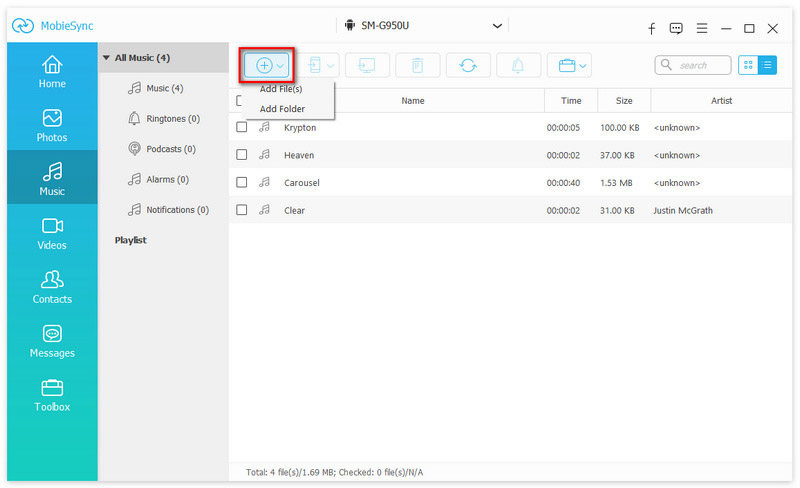
Eksporter data fra telefon til PC: For å sikkerhetskopiere filer fra telefon til PC, trenger du bare å klikke på datatypen på venstre sidefelt og velge de detaljerte elementene på høyre panel. Klikk på Eksporter til enhet knappen for å lagre filene fra telefonen til datamaskinen.

Del 2. Ett-klikks måte å sikkerhetskopiere og gjenopprette kontakter
Trinn 1 Start MobieSync og koble til mobiltelefonen din med USB-kabel.

Trinn 2 Klikk Toolbox på venstre sidefelt og velg Kontakter Sikkerhetskopiering til høyre under verktøy alternativet.
Deretter vil den laste kontaktene dine på telefonen din, og begynne å ta sikkerhetskopi av kontaktene.
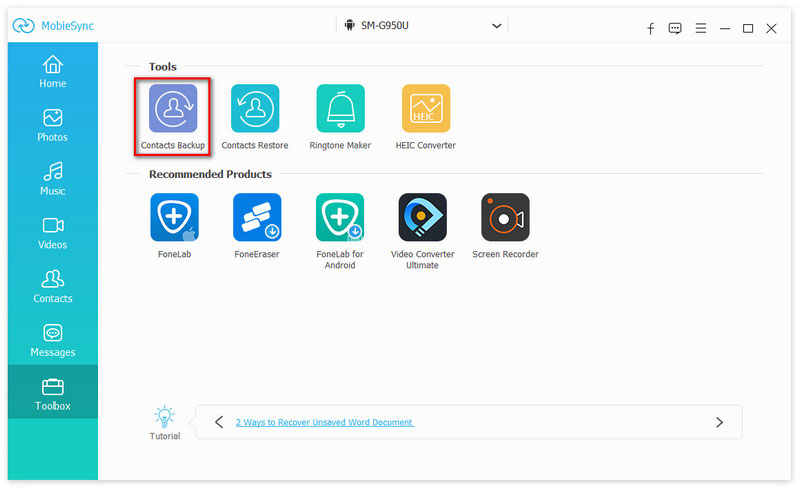
For å gjenopprette kontaktsikkerhetskopien trenger du bare å klikke Toolbox > Kontakter Gjenopprett for å velge én sikkerhetskopi og klikk på Gjenopprette for å gjenopprette kontaktene til telefonen.
OBS:
Det gir deg også muligheten til å slette alle eksisterende kontakter eller ikke.

Del 3. Hvordan lage og overføre iPhone-ringetoner
Trinn 1 Klikk Toolbox på venstre kontroll og deretter velge Ringtone Maker til høyre.
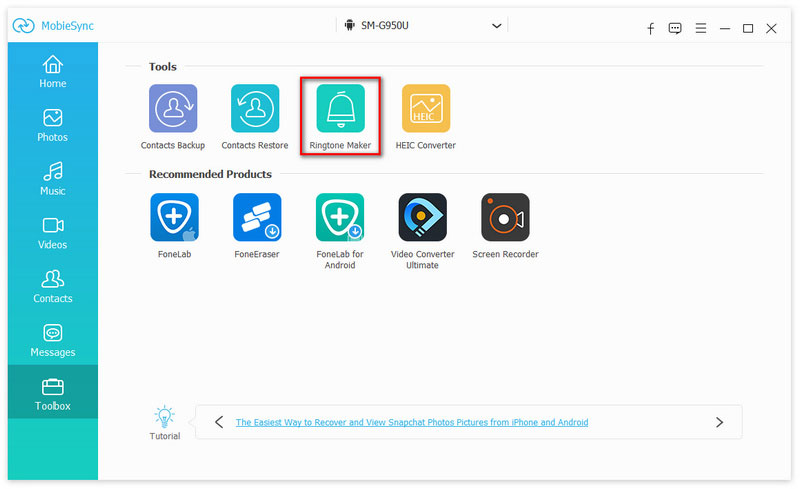
Trinn 2 Klikk Legg til fil (er) fra enhet or Legg til fil (er) fra PC å importere musikken du vil lage iPhone ringetone.
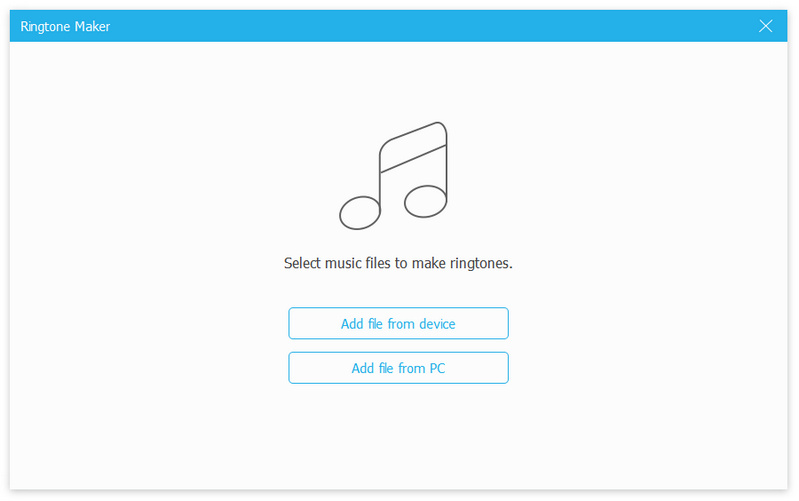
Trinn 3 Når du går inn i hovedgrensesnittet til Ringtone Maker, kan du klippe lyd for bare å lagre de nødvendige delene. Etter redigering, klikk på Generere å lage dine egne ringetoner. Hvis du vil overføre disse ringetoner til iPhone, må du kontrollere Legg til i enheten alternativet.
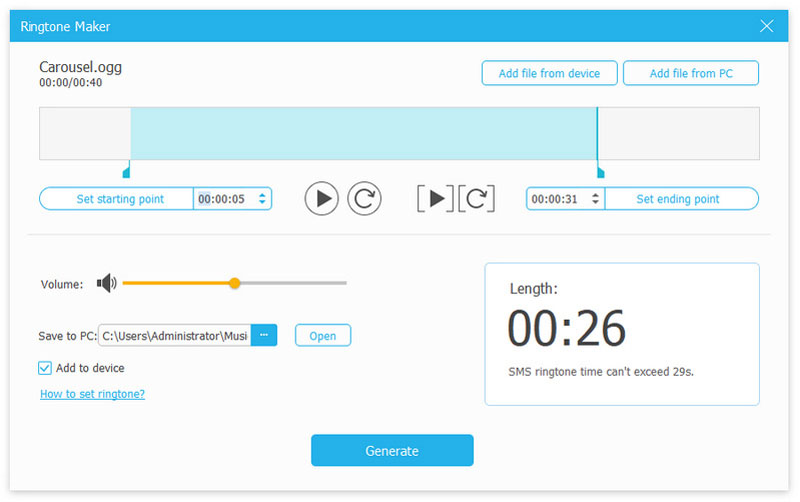
Del 4. Hvordan konvertere HEIC-bilder
Trinn 1 Klikk Toolbox > HEIC Converter for å legge til HEIC-bilder fra enheten eller datamaskinen ved å klikke Legg til fil (er) fra enhet or Legg til fil (er) fra PC.
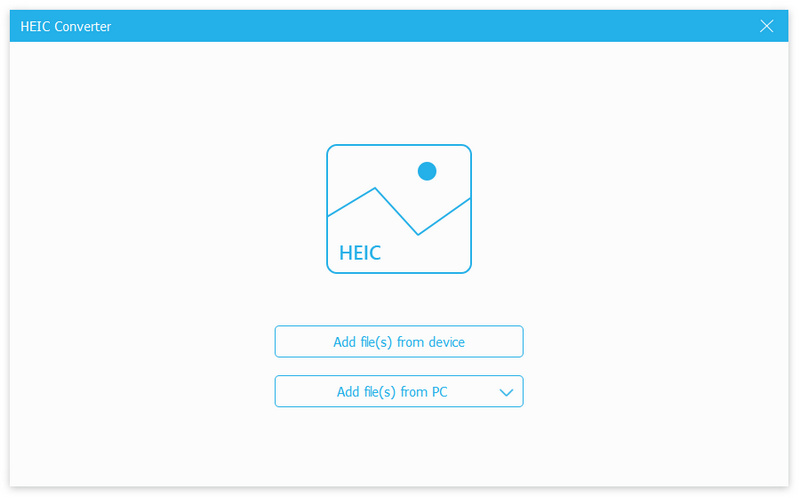
Trinn 2 Velg utdataformatet som JPEG eller PNG. Still inn utskriftskvaliteten, og kryss av i boksen for Behold Exif-data. Til slutt, ikke glem å angi destinasjonsmappen for å lagre de konverterte HEIC-bildene på datamaskinen eller enheten din (hvis du krysser av i boksen for Legg til i enheten). Bare klikk på Konverter knappen for å starte prosessen.
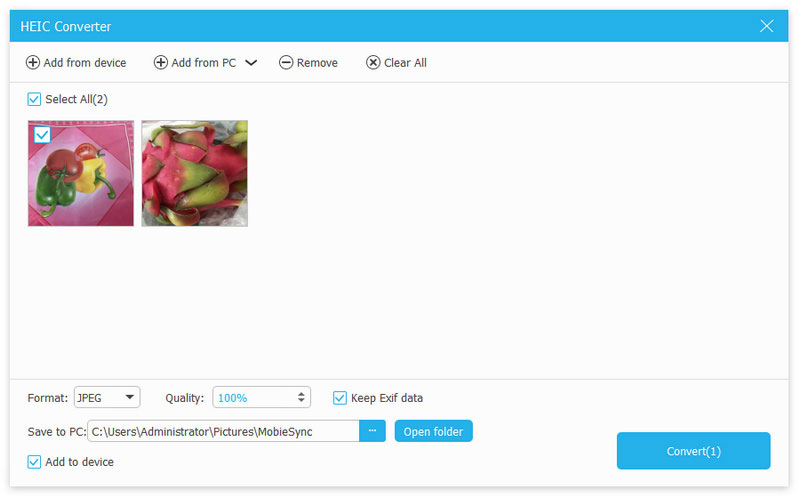
-
Slik sikkerhetskopierer du iPhone-bilder til Mac (støttet av iPhone X)
Du kan sikkerhetskopiere iPhone-bilder til Mac-datamaskiner trygt og fleksibelt her. Og alle iPhone-bildene dine kan overføres til Mac for videre bruk.
 Postet av Louisa White | 09.11.2017
Postet av Louisa White | 09.11.2017 -
Hvordan overføre musikk fra iPod til Mac To effektive måter
Vil du overføre musikk fra iPod til Mac? Denne artikkelen viser deg hvordan du overfører iPod-musikk til MacBook Pro / Air med Senuti og Mac iPod Music Transfer.
 Postet av Louisa White | 14.03.2014
Postet av Louisa White | 14.03.2014 -
To måter å overføre iPod Music til MacBook Pro / Air / mini
Vil du overføre musikk fra iPod til Mac? Denne artikkelen viser deg hvordan du overfører iPod-musikk til MacBook Pro / Air med Senuti og Mac iPod Music Transfer.
 Postet av Louisa White | 14.03.2014
Postet av Louisa White | 14.03.2014 -
Hvordan overføre musikk fra iPhone / iPad / iPod til Mac (med / uten iTunes)
Hvordan overfører jeg musikk fra iPhone til Mac? Lær hvordan du overfører musikk fra iPhone 5/4/6/7/8 / X til Mac fra denne siden.
 Postet av Louisa White | 12.04.2016
Postet av Louisa White | 12.04.2016 -
Slik overfører du musikk fra Mac til iPod
Her vil jeg vise deg hvordan du raskt overfører musikk fra Mac til iPod med Aiseesoft Mac FoneTrans.
 Postet av Ashley Mae | 25.09.2020
Postet av Ashley Mae | 25.09.2020 -
Slik importerer du videoer fra iPhone til Mac
Hvordan importerer du videoer fra iPhone til Mac? Lær hvordan du overfører videoer fra iPhone 5/4/6/7/8 / X til Mac fra dette innlegget.
 Postet av Louisa White | 25.05.2018
Postet av Louisa White | 25.05.2018 -
Den beste måten å overføre videoer fra iPad til Mac
Denne artikkelen viser deg hvordan du overfører filmer / TV-serier og kameravideoopptak fra iPad til MacBook for videre redigering, deling med vennene dine.
 Postet av Louisa White | 11.10.2017
Postet av Louisa White | 11.10.2017 -
Med / uten iTunes kan du også overføre musikk fra iPad til Mac
Denne artikkelen viser deg hvordan du legger til musikk fra iPad Pro / Air / mini til iTunes på Mac, og flytter sanger fra iPad til MacBook uten iTunes fritt.
 Postet av Louisa White | 09.10.2017
Postet av Louisa White | 09.10.2017 -
iPhone Pictures Transfer - Overfør bilder fra iPhone til Mac
Denne artikkelen gir flere måter å overføre bilder fra iPhone til Mac på. Du vil lære mer om overføring av bilder fra iPhone til Mac i denne artikkelen.
 Postet av Louisa White | 25.05.2018
Postet av Louisa White | 25.05.2018 -
Slik overfører du talememor fra iPhone til Mac
Vil du overføre talememoer fra iPhone X / 8/7/6/5 til Mac? Denne artikkelen viser deg hvordan du overfører stemmememoer fra iPhone og flytter dem til Mac ved hjelp av en app for importering av stemmememo.
 Postet av Louisa White | 12.04.2014
Postet av Louisa White | 12.04.2014 -
To metoder for å importere iPhone-kontakter til Mac (inkludert slettet og gjeldende)
Hvordan importere iPhone-kontakter til Mac for sikkerhetskopi? Denne siden viser deg to måter å få kontakter fra iPhone til Macbook Pro / Air, Mac Pro / mini, iMac, etc.
 Postet av Louisa White | 02.08.2023
Postet av Louisa White | 02.08.2023 -
Synkroniser meldinger på Mac: Send / motta SMS-meldinger
Hvordan synkroniserer du meldinger fra iPhone til Mac? Hvordan få tekstmeldinger på Mac? Du kan få noen tips om meldinger til Mac etter å ha lest denne artikkelen.
 Postet av Louisa White | 16.03.2017
Postet av Louisa White | 16.03.2017 -
Slik lagrer du meldinger fra iPhone til Mac
Hvordan lagre iPhone-tekstmelding på Mac? Du kan lære hvordan du overfører meldinger fra iPhone til Mac i denne artikkelen.
 Postet av Louisa White | 25.05.2018
Postet av Louisa White | 25.05.2018 -
Hvordan få notater fra iPhone til Mac
Hvordan få notater fra iPhone til Mac? Lær hvordan du overfører notater fra iPhone 5/4/6/7/8 / X til Mac fra dette innlegget.
 Postet av Louisa White | 25.05.2018
Postet av Louisa White | 25.05.2018 -
Tre måter å synkronisere iPhone-kontakter med Mac
Hvordan kan jeg synkronisere kontakter fra iPhone til Mac? -Du kan bruke iTunes til å synkronisere iPhone-kontaktene dine til Mac eller bruke en enklere til å synkronisere dem med Mac.
 Postet av Louisa White | 02.08.2023
Postet av Louisa White | 02.08.2023 -
Beste iPhone ePub-overføring du kan prøve
iPhone ePub / PDF Transfer for Mac er det profesjonelle iPhone-overføringsverktøyet, som kan overføre ePub-bok til din iPhone og eksportere iPhone ePub / PDF til Mac. Du kan glede deg over de fantastiske iBooks på iPhone
 Postet av Louisa White | 15.12.2017
Postet av Louisa White | 15.12.2017

